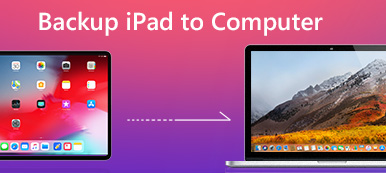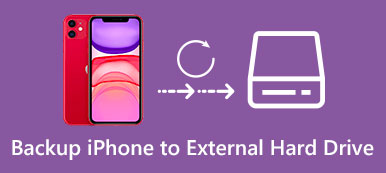有什麼好的方法可以防止意外的數據丟失? 由於手機在人們的日常生活中起著越來越重要的作用,如果丟失任何重要的iOS數據,那將是一場災難。
但是,由於各種原因,例如iOS 17更新失敗,越獄,系統錯誤,應用程序崩潰和物理損壞,您可能會丟失iPhone文件。
您最好事先將iPhone備份到iTunes。 在這種情況下,即使您的iPhone損壞或被盜,您仍然有機會安全,快速地從iTunes備份中恢復iPhone數據。 本文旨在向您展示 如何將iPhone備份到iTunes.
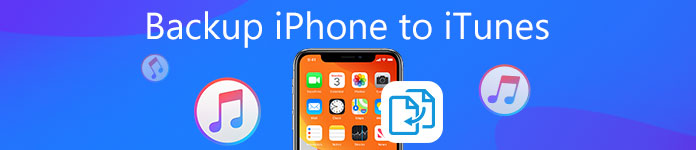
部分1。 如何將iPhone / iPad備份到iTunes
在將iPhone備份到iTunes之前,您需要做的第一件事就是安裝最新的iTunes版本。 否則您將無法複製iPhone和iPad。 儘管有常見的iPhone數據備份過程,但您可以使用iTunes製作加密的備份文件,以便在必要時保護私人信息。 你最好寫下來 iTunes備份的密碼。 如果您忘記了加密密碼,除非輸入正確的忘記iPhone密碼,否則無法訪問iPhone加密。
如何使用iTunes將iPhone備份到PC / Mac
步驟1。 使用信任計算機啟動iTunes
使用閃電USB線將iPhone連接到計算機。 啟動iTunes並等待iTunes完全檢測到您的iPhone。 如果您是第一次使用iTunes備份iPhone,則需要使用屏幕說明解鎖iPhone並信任此計算機。
然後iTunes會檢測到你的iPhone。 iPhone無法連接到iTunes?

步驟2。 將iPhone設置為iTunes備份設置
選擇您的iPhone設備,然後您可以看到您的iOS設備的基本資訊。摘要頁面中的備份部分。勾選自動備份清單下的此電腦按鈕。因此,進一步的 iTunes 備份檔案將自動儲存在指定的資料夾中。點擊加密 iPhone 備份以設定 iTunes備份密碼 如果你想保存一些私人的東西。
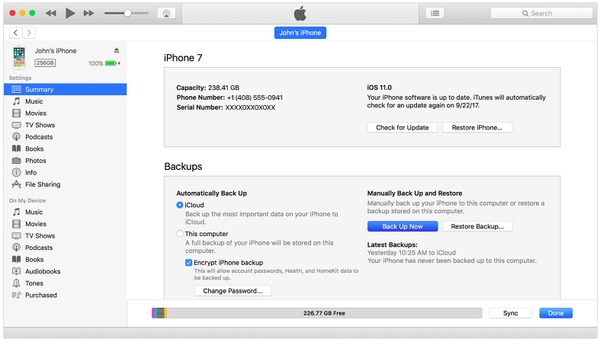
步驟3。 使用iTunes將iPhone備份到Mac或Windows
移至“手動備份和還原”部分,然後單擊下面的“立即備份”按鈕。 等到iTunes成功備份您的iPhone內容。 完成後,單擊右下角的“完成”。 稍後,您可以在“最新備份”下查看準確的日期和時間。
之後,您可以直接單擊“還原備份”以將您剛才所做的備份還原到iPhone。 對於那些 iTunes購買還原,您需要登錄您的iTunes帳戶。
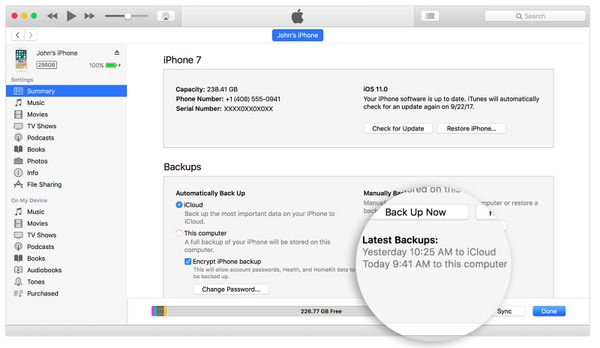
筆記:
1.如果向下滾動iTunes的摘要菜單,則可以看到許多iTunes備份設置。 根據您的需要勾選或取消勾選“連接iPhone時自動同步”選項。 您還可以選擇另一個選項,名為“當此iPhone通過Wi-Fi同步時”。 只需點擊“還原”或“應用”即可重置或保存您的更改。
2。 iTunes會將iPhone上的所有數據備份到此計算機。 如果您需要備份所選數據,例如照片,則最好 沒有iTunes備份iPhone.
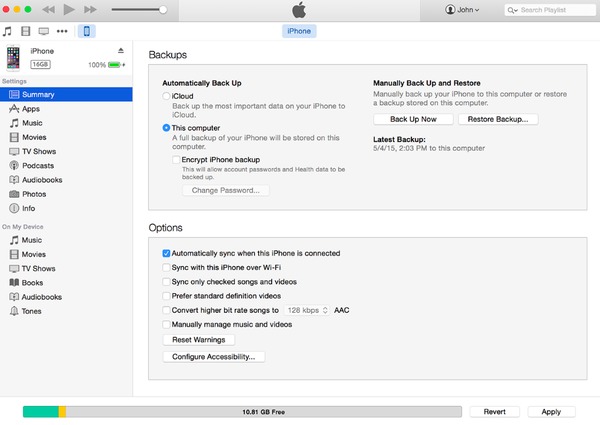
將iPhone備份到iTunes的最佳方式
如果您想快速將各種iPhone或iPad數據備份到iTunes,您也可以依靠專業的iOS數據傳輸, iPhone轉移。 它高度支持任何流行的數據類型,如聯繫人,音樂,照片,視頻,通話記錄等。 您可以查看每個數據的詳細信息,然後將其中一些數據備份到iTunes或計算機上。

4,000,000 +下載
步驟 1。 運行iPhone傳輸
在您的計算機上免費下載,安裝和啟動此iPhone數據傳輸軟件。 使用USB線將iPhone連接到它。 它會自動檢測您的iOS設備。

步驟 2。 查看iPhone數據
在左側控件上,您可以看到許多常用的iOS文件在類別中列出。 根據需要單擊特定數據類型。 然後,您可以在右側窗口中預覽每個數據的詳細信息。

步驟 3。 將iPhone備份到iTunes
勾選要從iPhone備份到iTunes的每個數據前面的複選框。 單擊“導出到”菜單,然後選擇“導出到iTunes庫”。 之後,所有選定的iPhone文件將被複製到iTunes。

部分2。如何在沒有iTunes的情況下備份iPhone / iPad
如果計算機無法識別您的iPhone,或者硬盤上沒有足夠的存儲空間,則可以使用iCloud備份iPhone和iPad。 您可以獲得5 GB免費存儲空間來管理iPhone內容。 Apple iCloud允許用戶使用 備份iPhone 無線。 因此,您無需將iPhone連接到計算機。 因此,無線網絡狀況確實很重要。 如果您的Wi-Fi連接不佳,此iPhone到iCloud備份將花費很長時間。
如何使用iCloud將iPhone備份到計算機
步驟1。 啟動iCloud設置
將您的iPhone連接到Wi-Fi網絡。 在iPhone上打開“設置”應用。
iOS 10.2和更早版本:單擊“ iCloud”選項,然後選擇“備份”。
iOS 10.2及更高版本:擊中您的名字,點擊“ iCloud”,然後選擇“備份”。
步驟2。 無需計算機即可將iPhone備份到iCloud
打開“ iCloud Backup”按鈕,將其滑動到綠色狀態。 對於iOS 10.2或更早版本,請選擇“備份”。 單擊下面的“立即備份”按鈕以開始備份沒有iTunes的iPhone。 該過程結束後,請返回“立即備份”選項,以使用正確的日期和時間檢查最新的iCloud備份。
然後你需要耐心等待將iPhone備份到iCloud。 對於數據備份,您可以 訪問iPhone備份 在這裡的詳細指南中。
注意:當iPhone插入電源,鎖定並連接到Wi-Fi時,iCloud可以自動備份iPhone和iPad。
支持使用iCloud從iPhone備份到計算機的數據類型
- 購買音樂,電影,應用和書籍的歷史
- 照片和視頻
- iPhone設置
- 主屏幕佈局和文件夾
- 應用數據
- 鈴聲
紅利提示:如何使用iOS數據備份和還原來備份和還原iPhone
Apeaksoft iOS數據備份和還原 是您的多功能iTunes替代程序,只需單擊一下即可將iPhone備份和恢復到Windows PC和Mac。 您可以獲得所有iTunes功能而不會產生副作用。 換句話說,您可以進行加密備份並備份所有iPhone數據,而不會覆蓋舊數據。 因此,在沒有iTunes或iCloud的情況下備份iPhone是您的最佳選擇。
此外,iOS 資料備份和復原可讓您在備份後和還原資料之前輕鬆預覽。 與iTunes和iCloud Apple應用程式類似,iOS資料備份和恢復與所有最新的iOS設備高度相容,如iPhone 15/14/13/12/11/XS/XR/X/8/7/6等。iPad和iPod幾代。 Well, the supported files to back up from iPhone/iPad/iPod are contacts, messages, call history, notes, photos, calendar, reminder, voicemail, WhatsApp & attachments, Voice memos, Safari bookmarks/history and App photos/audio/video /文件.
總而言之,您可以使用iOS數據備份和還原到 備份iPhone到筆記本電腦 並在有任何有價值的iOS數據丟失的情況下恢復它。 如果您只想將iPhone備份到iTunes,您還可以從上面的段落中獲得分步指南。 如果您仍然對iPhone到iTunes備份過程感到困惑,請與我們聯繫。 如果有更好的選擇將iPhone備份到iTunes,請告訴我們。